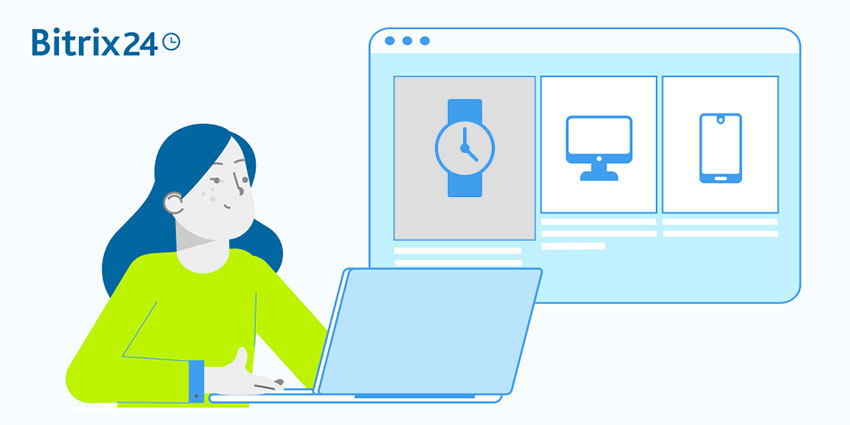
Bitrix24 CRM ile nasıl daha fazla satış yapılır? Ürünlerinizi veya hizmetlerinizi Bitrix24 ürün kataloğuna ekleyin, web sitenize veya çevrimiçi forma ekleyin ve satışa başlayın. Katalog için SEO parametreleri ayarlayın veya daha fazla satış sağlamak için bir kaynak ayırma komut dosyası yapılandırın.
Bitrix24 ürün kataloğunuz içinde SEO parametreleri ayarlamak, arama motorlarının web sitenizdeki bilgileri arama sonuçlarında daha üst sıralara çıkarmasına olanak tanır.
META başlığını, anahtar kelimeleri ve açıklama şablonlarını manuel olarak ayarlayın veya otomatik doldurmayı uygulayın.
tam görüntü parametrelerini yapılandırın, ALT ve TITLE özniteliklerini ayarlayın ve dosya adı ekleyin.
Yapılandırılan SEO parametreleri, müşterilerinizin web sitenizi ve ürünlerinizi daha kolay bulmasına ve satışlarınızı artırmasına yardımcı olur.
SEO, web sitenizi bir arama motoru sonuç sayfasında daha üst sıralara yönlendirmeyi amaçlayan bir dizi uygulamadır.
SEO parametrelerini ayarlamak, arama motorlarının web sitenizdeki bilgileri arama sonuçlarında sıralamasını sağlar. Web sitesi, belirli istekler için arama motorunda ne kadar üst sıralarda yer alırsa, o kadar fazla müşteri ürünlerinizi görebilir ve satın alabilir. Bitrix24’te, tüm ürün kataloğunun yanı sıra bölümleri, görselleri vb. için SEO ayarlarını belirtebilirsiniz. Ayrıca, belirli ürünler için benzersiz ayarlar kullanabilirsiniz.
Tüm ürün kataloğu için SEO ayarlarını yapılandırmak üzere CRM > Envanter > Ürün kataloğu seçeneğine gidin .
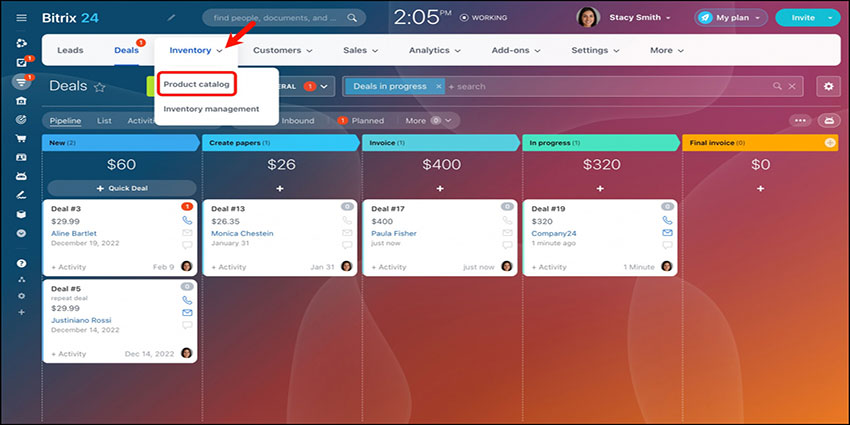
Ürün Kataloğu
Dişli düğmesini tıklayın ve Katalog SEO ayarları seçeneğini seçin.
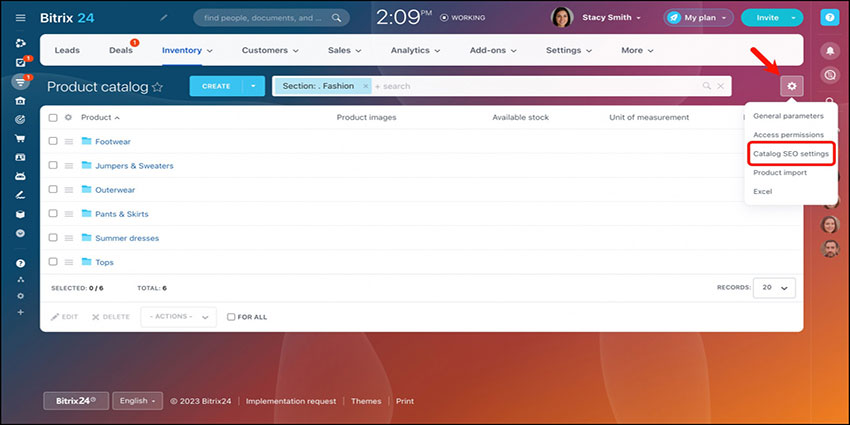
Katalog SEO Ayarları
Çevrimiçi bir giyim mağazası için SEO parametrelerini kullanma örneğini ele alalım. İlk olarak, ürün kataloğu bölümleri ve ürünleri için meta etiket şablonlarını ekleyin.
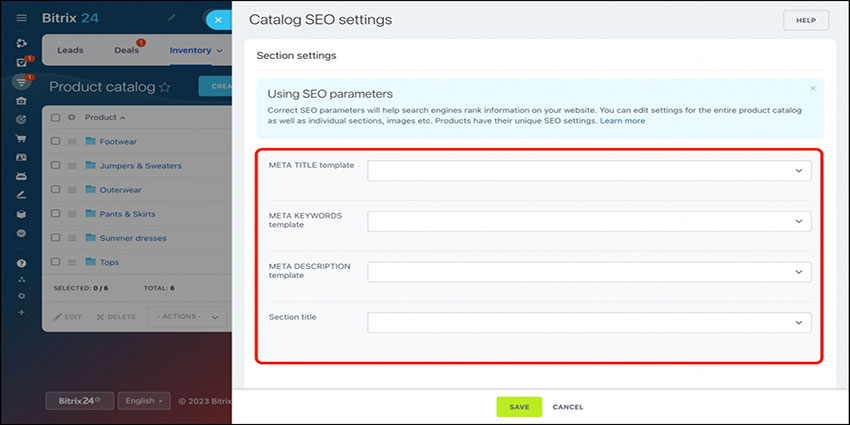
Bölüm Ayarları
NOT: Meta etiketler, arama motorlarına bir web sitesi sayfası hakkında bilgi sağlayan HTML öğeleridir. Google veya Amazon gibi arama motorları, arama sonuçlarını sıralamak için bunları kullanır.
Şablonu meta etiketlerle manuel olarak doldurabilir veya katalog öğelerinin alanlarını kullanarak otomatik olarak tamamlayabilirsiniz.
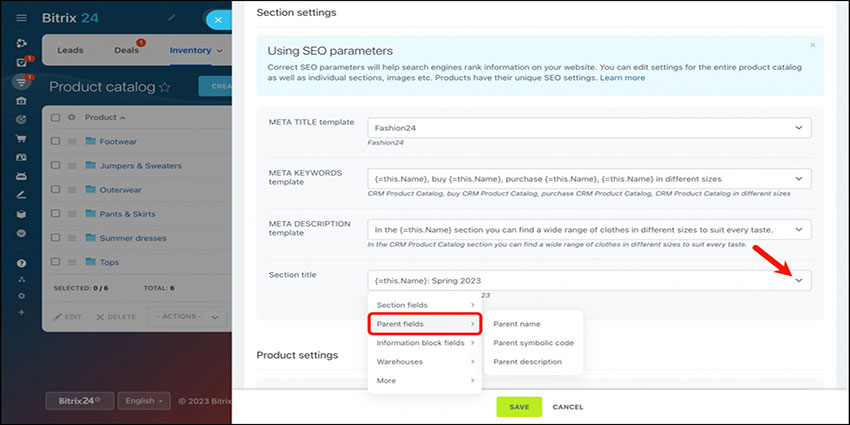
Üst Alanlar
Tarayıcı sekmesinin başlığı ve bölüm başlığı, META TITLE ve Bölüm başlığı şablonlarına bağlıdır.
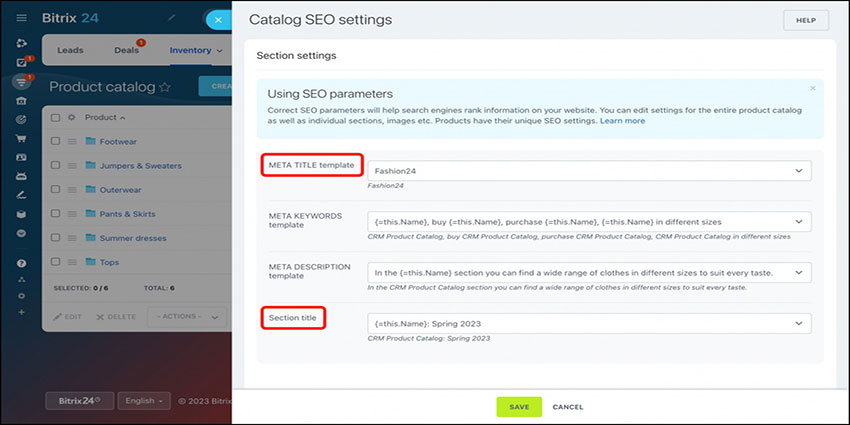
Meta Başlık Şablonu
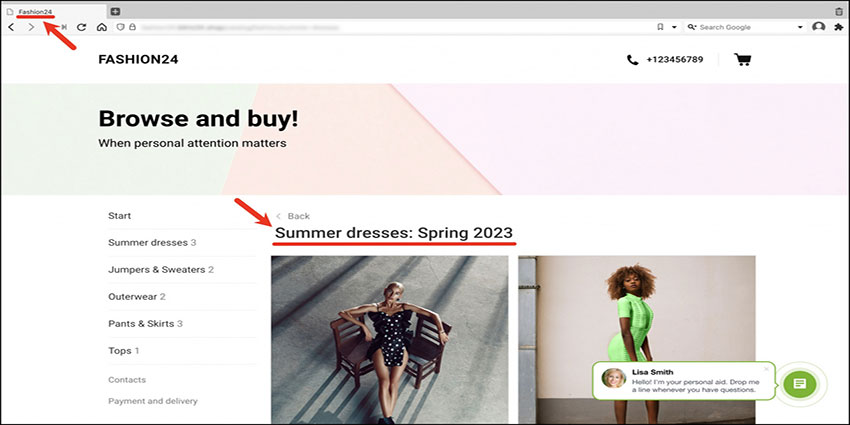
Bölüm Başlığı
META KEYWORDS ve META DESCRIPTION şablonları yardımıyla anahtar kelimeleri ve bölüm açıklamasını belirleyebilirsiniz. Böylece, birisi bölümün anahtar kelimelerini içeren bir kelime öbeği için bir arama girerse, bölüm arama sonuçlarında karşılık gelen bir açıklama ile görünecektir.
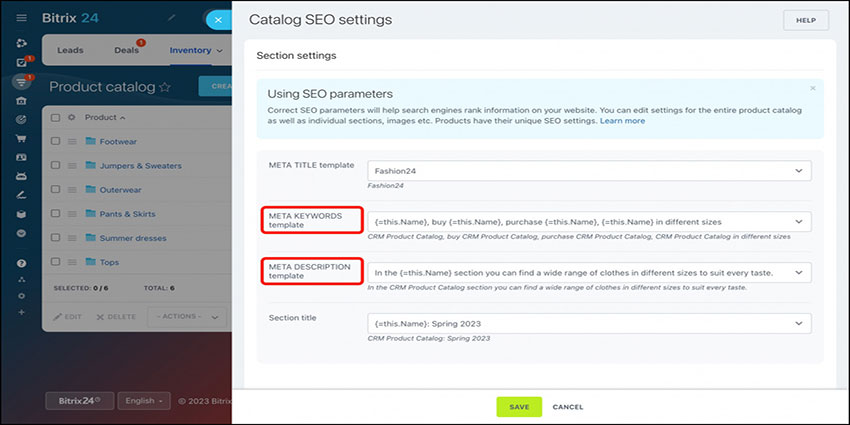
Meta Açıklama Şablonu
Tarayıcınızda HTML kodunu incelerken meta etiketlerin değişip değişmediğini kontrol edebilirsiniz.
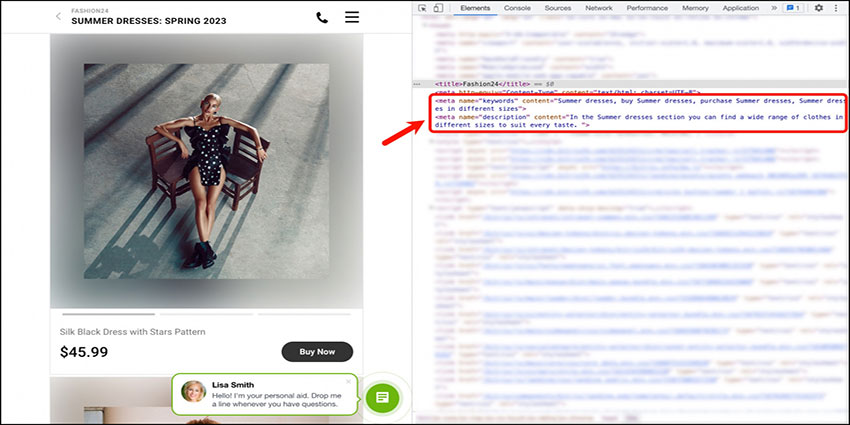
Meta Etiketleri
Ayrıca, tam görüntü parametrelerini yapılandırın. ALT ve TITLE özniteliklerini ayarlayabilir ve dosya adı şablonlarını ekleyebilirsiniz.
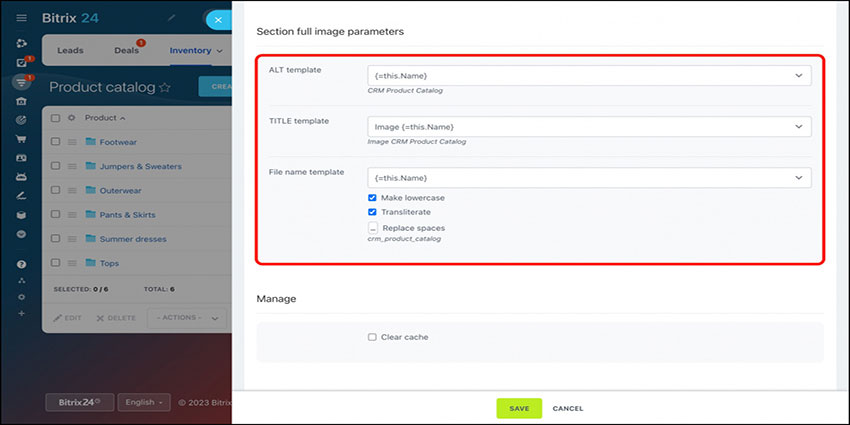
Tam Görüntü Parametreleri
Yönet bölümünde , önbelleği temizlemek ve değişiklikleri hemen görüntülemek için Önbelleği temizle onay kutusunu işaretleyin.
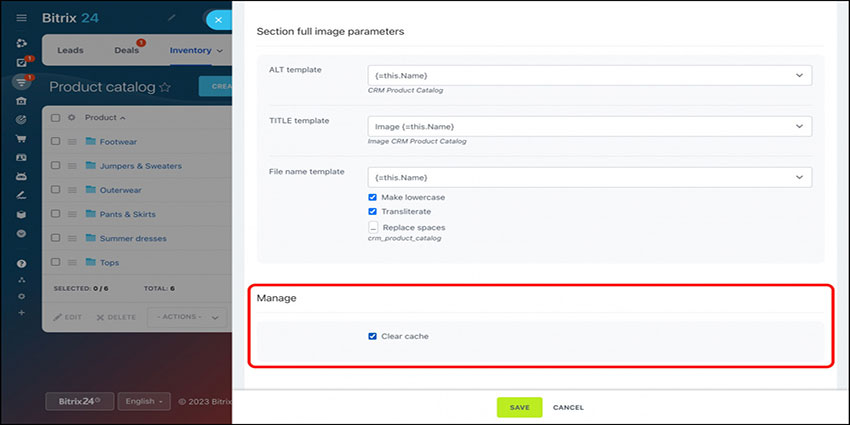
Önbelleği Temizle
Değişiklikleri kaydettikten sonra SEO ayarları tüm ürünlere uygulanacaktır. Belirli bir ürünün parametrelerini düzenlemek için ürün formunu açın > dişli düğmesini tıklayın > SEO ayarlarını seçin .
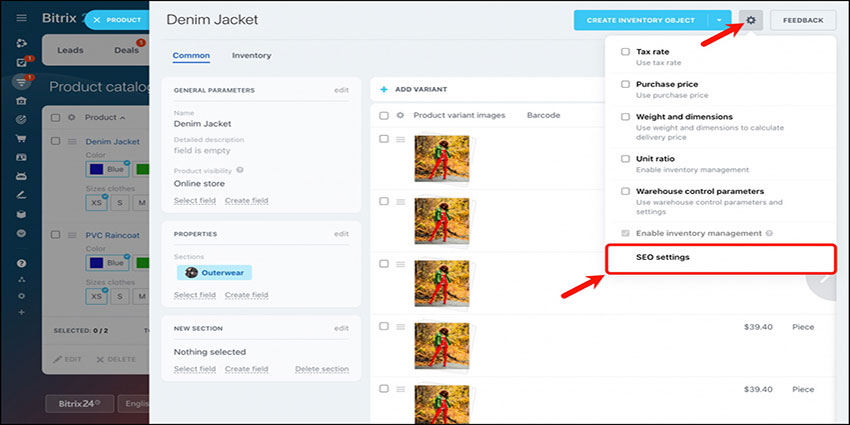
SEO Ayarları
Doğru SEO parametreleri, web sitenizin arama motorlarındaki sıralamasını artıracaktır. Müşteriler ürünlerinizi kolayca bulacak ve satışlarınızı artıracaksınız.
Ürün formundaki hizmetlere herhangi bir ölçü birimi için destek eklendi. Önceden, hizmetler yalnızca birimlerle ölçülebiliyordu. Onlarla çalışmak sakıncalıydı.
Artık hizmetleri dakika , saat , gün vb. cinsinden ölçebilirsiniz . Uygun ölçü birimlerini ve hizmet maliyetini belirtin.
İlk olarak, ölçü birimlerini yapılandırmanız gerekir. CRM bölümüne gidin – Ayarlar – CRM Ayarları .
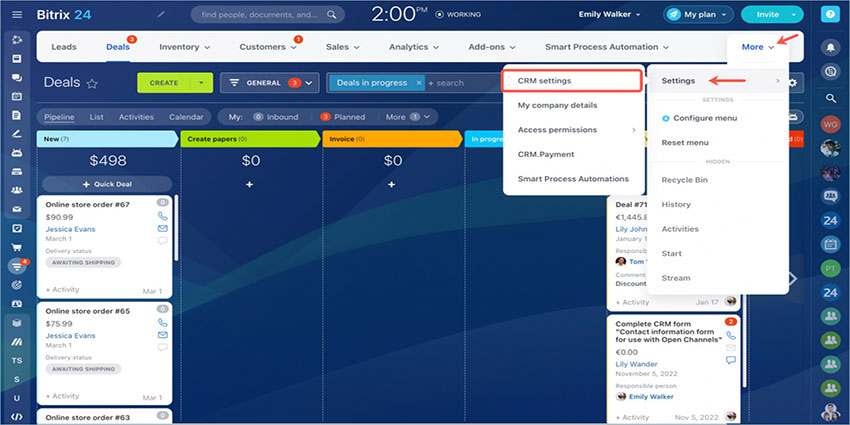
CRM Ayarları
Başlangıç noktası sekmesinde , Ölçü birimlerini tıklayın .
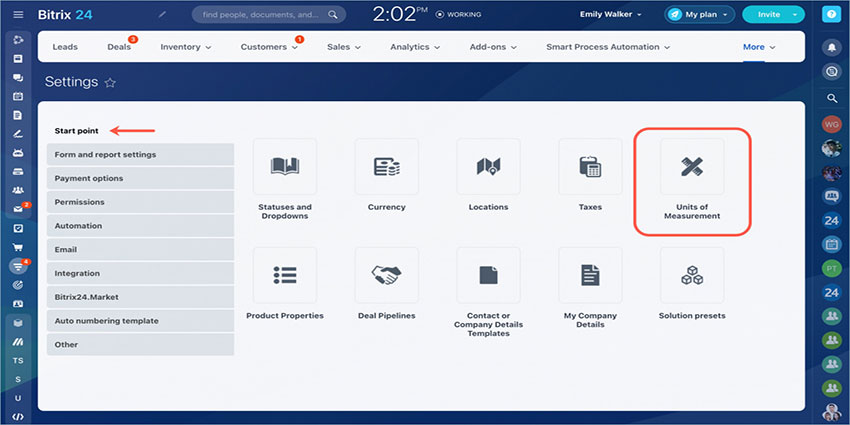
Ölçü Birimleri
Ekle’ye tıklayın ve ölçü birimi bilgilerini belirtin.
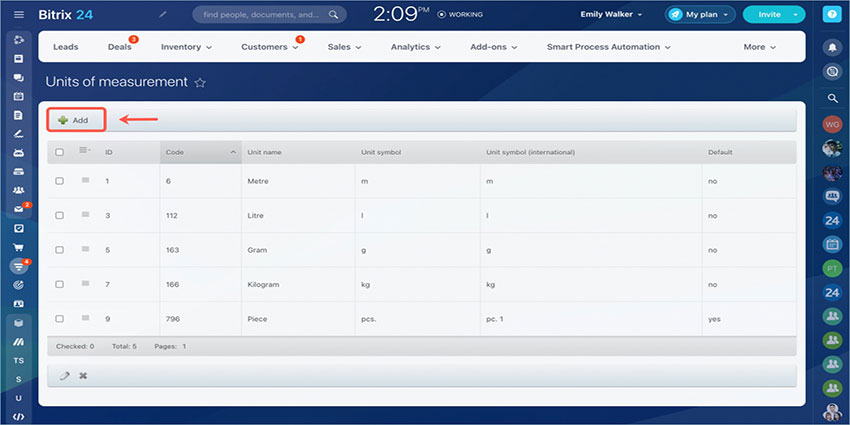
Ölçü Ekle

Birim Adı
Bundan sonra, Ürün kataloğunu açın ve bir hizmet oluşturun. Oluştur düğmesi menüsünde Hizmet‘i seçin .
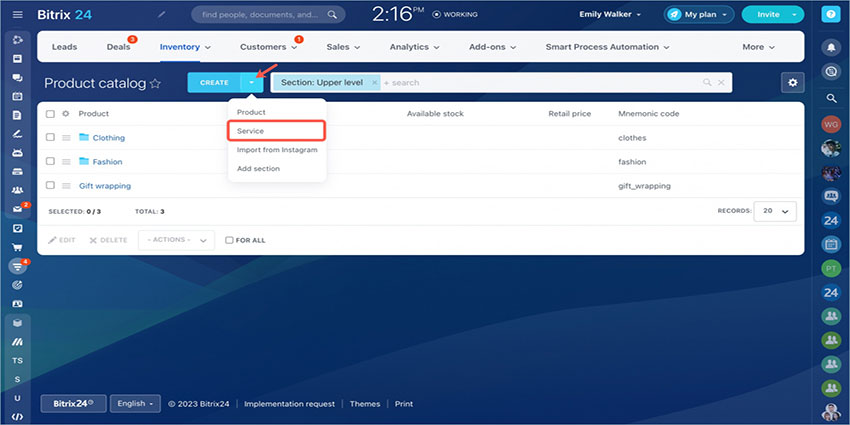
Hizmet Oluştur
Servis formunda gerekli tüm alanları doldurun, istediğiniz ölçü birimlerini belirtin ve değişiklikleri kaydedin.
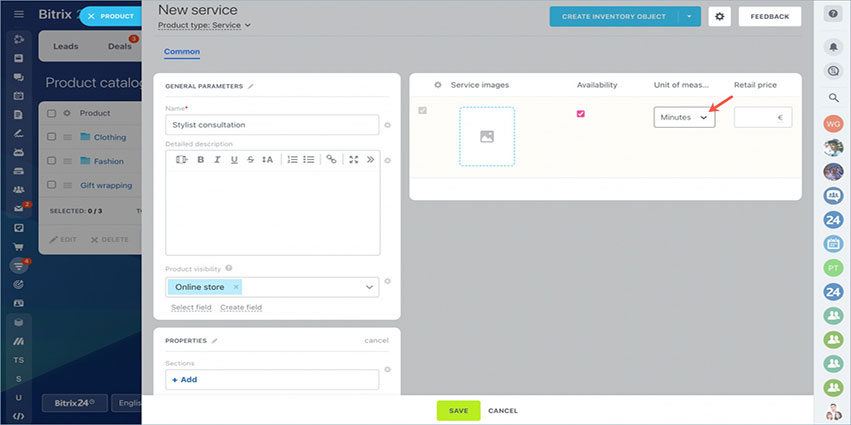
Ölçü Birimlerini Seçin
Faturalara, anlaşmalara, CRM formlarına ve diğer varlıklara ürünler kadar hizmetler de eklenebilir.
Öncelikle ürün kataloğunda CRM formunda kullanacağımız bir servis oluşturalım.
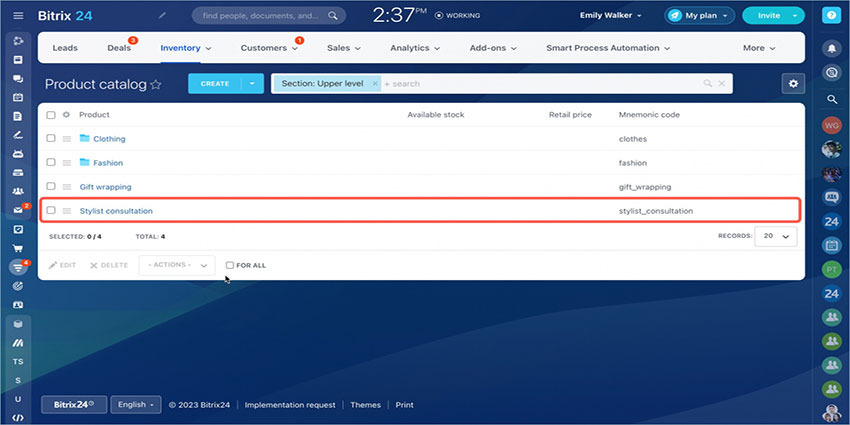
Yeni Hizmet
Anlaşma formundaki Bir kaynak ayır alanını yapılandırın .
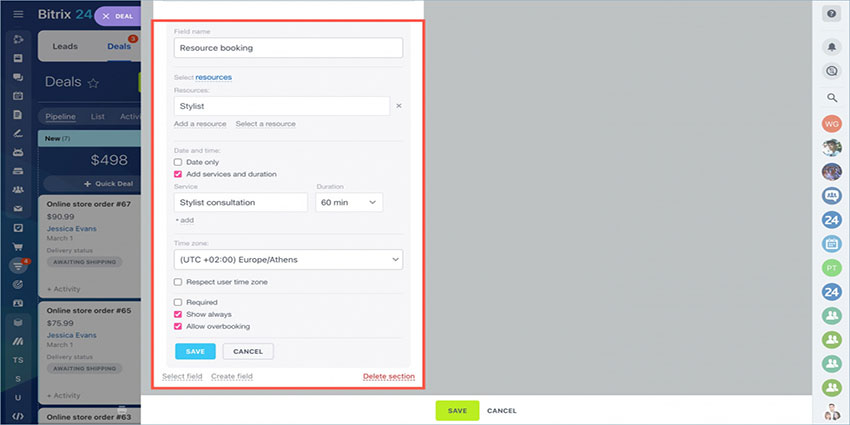
Kaynak Rezervasyonu
Ardından bir CRM formu oluşturun, ona hizmet ve kaynak ayırma alanı ekleyin.
Müşteri, sitedeki formu doldurduğunda, CRM‘de müşterinin iletişim bilgilerini ve tüm rezervasyon bilgilerini kaydedecek bir anlaşma oluşturulacaktır. Yöneticiler müşteriyle iletişime geçebilecek ve rezervasyonu onaylayabilecektir.
Kaynak ayırma, hizmet satışı için bir betiktir. Rezervasyonlarla çalışırken sadece hizmetin kendisini değil, hizmetin tarihini, saatini, süresini ve bunu sağlayacak uzmanı da belirtebilirsiniz. Bu komut dosyası, sağlık ve güzellik endüstrisinde, araba ve daire hizmetlerinde vb. çalışan şirketler için harikadır.
Araç kiralamayı kullanarak kaynakları ayırmaya bir örnek verelim ve takvimde kaynak ayırmalarını nasıl izleyeceğimizi bulalım.
Araç kiralama örneği ile kaynak ayırma
Bu komut dosyası için aşağıdaki alanlara ihtiyacınız vardır:
Alan adı – adı belirtin.
Kaynaklar – bu tür alanları kullanacağız.
Kaynak adı – birkaç araba türü belirtin.
Hizmetleri ve süreyi ekleyin – 1, 2 ve 3 gün.
Saat diliminizi belirtin .
Çifte rezervasyona izin ver – her türden yalnızca 1 arabanız varsa işareti kaldırın.
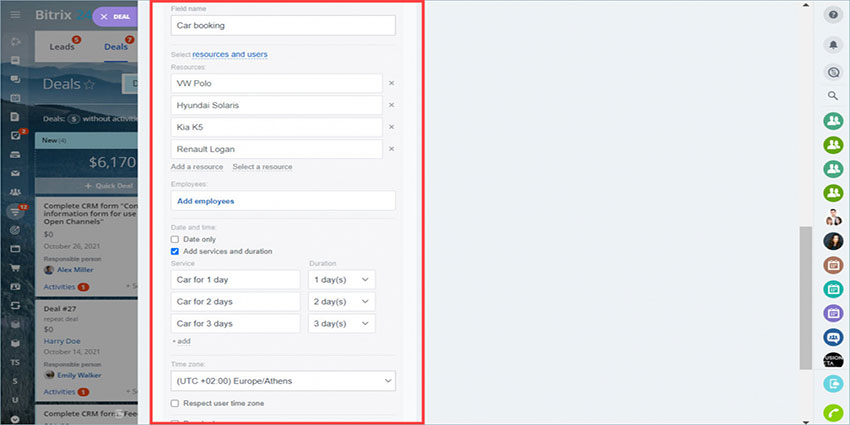
Kaynak Rezerve Et
Bir müşteri ofisinize geldiğinde, birkaç tıklamayla rezervasyon bilgilerini doldurabilirsiniz.
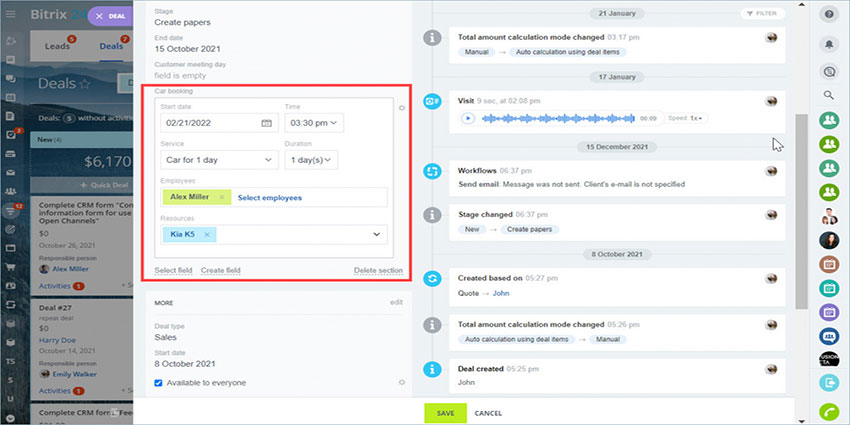
Araç Rezervasyonu
Kaynak alanını doldururken, arabanın seçilen süre için boş olup olmadığını göreceksiniz. Uygun görüntüleme seçeneğini belirlemek için takvimdeki Ölçek düğmesini tıklayın .
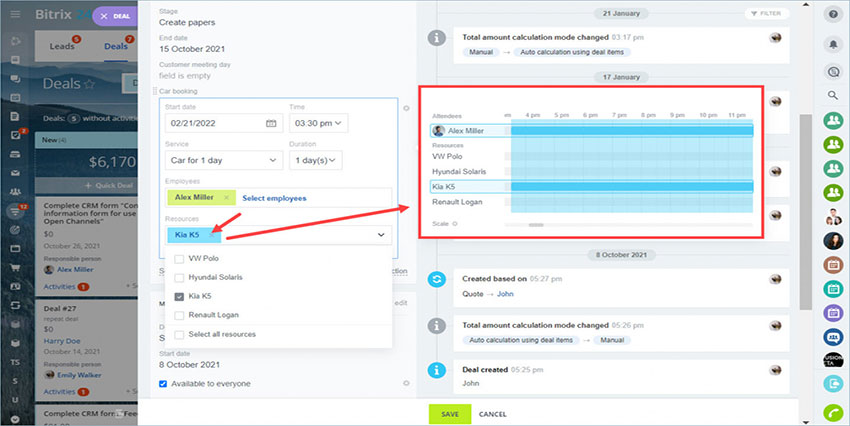
Ölçek
Alanı doldurduktan sonra formda Araç rezervasyonu bölümü görünecektir.
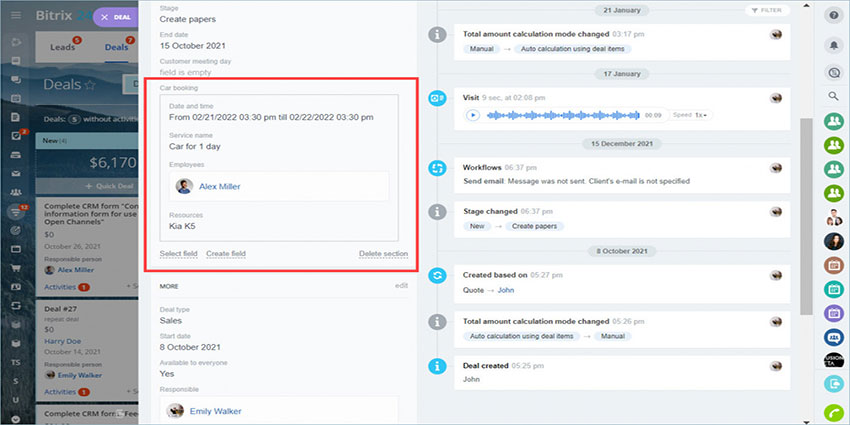
Anlaşma Formu
Kaynak ayırmalarını CRM Takvimi üzerinden takip edebilirsiniz. Bunu yapmak için anlaşma formundan çıkın ve Kanban ve Liste’nin yanındaki Takvim’e tıklayın .
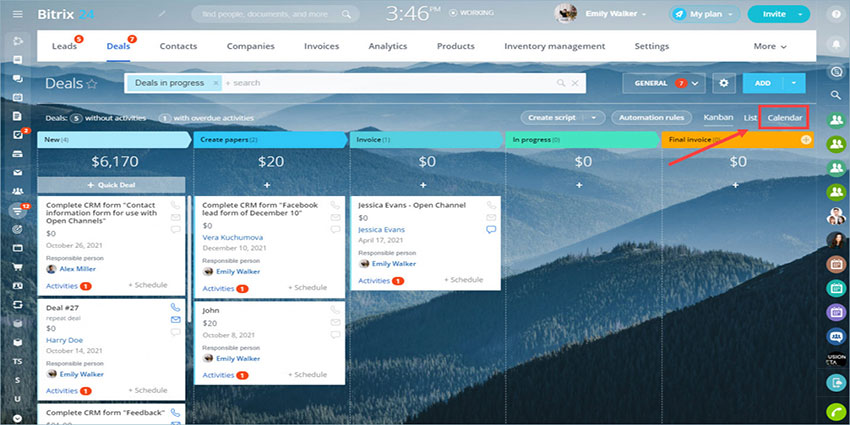
Takvim
Takvimde terime tıklayın ve Kaynak Rezervasyonu ve uygun bir zaman aralığı seçin.
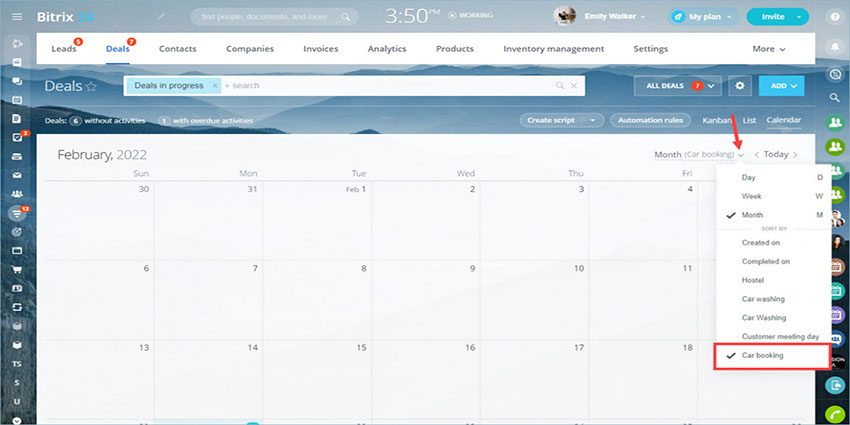
Rezervasyon Takvimi
Her anlaşma, anlaşma içindeki kaynak ayırma ile takvimde aynı zaman aralığını alır. Örneğin, 21 Şubat’ta 15:30’dan 22 Şubat’ta 15:29’a.
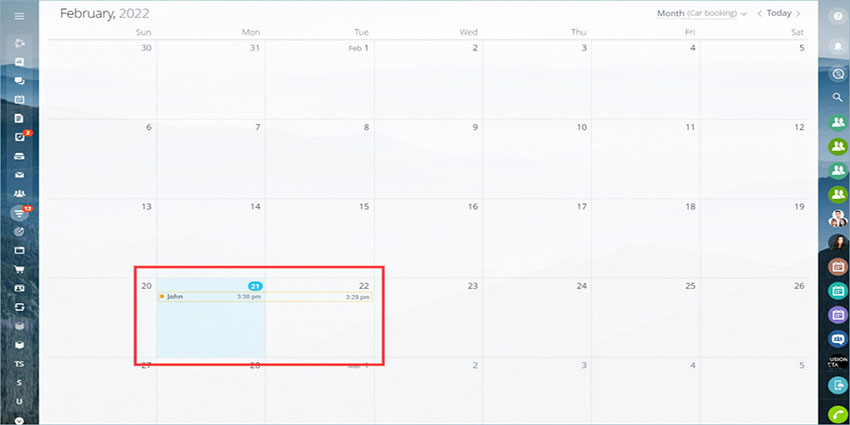
Rezervasyon
Çok fazla kaynağınız varsa, anlaşma adında bunların adlarını belirtin, böylece onları izlemek çok daha kolay olacaktır.
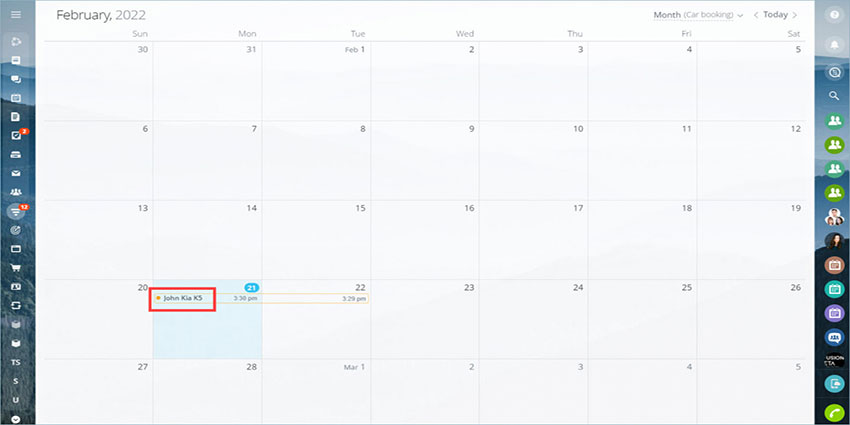
Anlaşma Adı
Bu konu hakkında daha fazla bilgi almak istiyorsanız https://globalnet.com.tr’e ulaşabilirsiniz.
Bitrix24 Ekibiniz